Lịch sự với tùy chỉnh màn hình chính thú vị cùng với rất nhiều tính năng hoàn toàn mới, iOS 14 đã nhận được nhiều đánh giá nhiệt liệt. Trong khi hầu hết người dùng iPhone đang bận rộn tùy chỉnh iPhone hoặc thử các tính năng bổ sung thú vị, một số ít trong số họ đã gặp phải một số vấn đề như hết pin không mong muốn. Nếu sự cố cũng đã xâm nhập vào thiết bị của bạn và bạn không thể tìm ra điều gì đột ngột xảy ra, hãy thử các mẹo và thủ thuật hữu hiệu này để khắc phục sự cố hao pin iOS 14 trên iPhone và iPad của bạn.
Mẹo và thủ thuật hay nhất để khắc phục sự cố ngốn pin của iOS 14
Tiêu hao pin là một loại vấn đề có xu hướng tăng lên do một số lý do. Ví dụ, thủ phạm có thể là các tính năng hút năng lượng có thể vẫn hoạt động kém hiệu quả hoặc giao diện lộn xộn có thể đã làm chậm thiết bị, gây ra hiện tượng quá nhiệt thường xuyên và tiêu thụ điện năng nhanh chóng.
Hơn nữa, vấn đề cũng có thể do một lỗi lạ hoặc các ứng dụng lỗi thời. Do đó, chúng tôi đã đưa ra một số giải pháp để không chỉ khắc phục sự cố mà còn cải thiện thời lượng pin của iOS 14. Với tất cả những gì đã nói, đã đến lúc bắt đầu với hướng dẫn!
Quản lý các tính năng đói điện một cách thông minh
Tin hay không thì tùy, các tính năng ngốn pin cũng chịu trách nhiệm không kém đối với các vấn đề tiêu hao pin nhanh chóng trên iPhone. Vì vậy, trước khi thử các giải pháp triệt để để khắc phục tình trạng tiêu thụ pin không mong muốn trong iOS 14, trước tiên bạn nên kiểm soát chúng, đảm bảo chúng không hoạt động.
Tắt tính năng làm mới ứng dụng nền
Tôi hiểu rồi. Làm mới ứng dụng nền là một tính năng khá hữu ích đảm bảo các ứng dụng có thể được làm mới và chạy trơn tru. Tuy nhiên, không ai có thể phủ nhận một thực tế rằng việc ăn một lượng lớn pin từ lâu đã là nguyên nhân rất lớn.
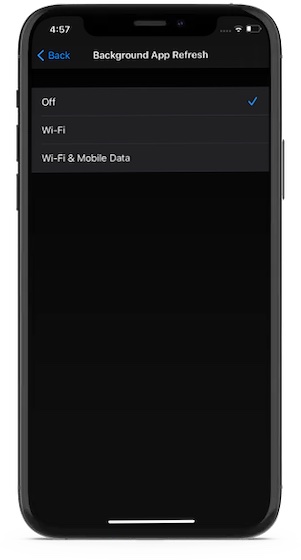
Vì vậy, nếu iPhone hoặc iPad của bạn không thể giữ pin lâu sau khi cập nhật lên iOS 14, bạn không nên tắt nó đi. Đi qua Ứng dụng cài đặt -> Chung -> Làm mới ứng dụng nền. Sau đó, chọn tùy chọn Tắt để tắt nó.
Tắt Dịch vụ Vị trí
Dịch vụ vị trí nằm trong cùng danh mục với Làm mới ứng dụng nền. Vì vậy, nếu bạn không quản lý hiệu quả tính năng hút năng lượng này, nó sẽ làm hỏng thời lượng pin của thiết bị. May mắn thay, Apple cung cấp cho bạn sự linh hoạt cần thiết để quản lý nó như mong muốn. Để làm điều đó, hãy truy cập Ứng dụng Cài đặt -> Quyền riêng tư -> Dịch vụ Vị trí. Bây giờ, hãy tắt công tắc và nhấn Tắt trong menu để xác nhận.
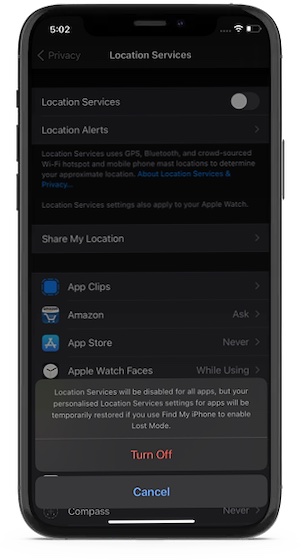
Hãy nhớ rằng bạn cũng có thể quản lý các dịch vụ vị trí trên cơ sở mỗi ứng dụng. Chỉ cần nhấn vào một ứng dụng cụ thể và sau đó chọn tùy chọn ưu tiên theo nhu cầu của bạn.
Tắt tự động tải xuống / cài đặt bản cập nhật iOS
Khi tự động tải xuống / cài đặt các bản cập nhật iOS được bật, việc cập nhật thiết bị của bạn trở nên khá đơn giản. Mặc dù tính năng này được thiết kế để cực kỳ hữu ích nhưng nó cũng có thể gây tiêu hao pin.
Vì vậy, hãy đảm bảo tắt nó bằng cách đi tới Ứng dụng Cài đặt -> Chung -> Cập nhật Phần mềm -> Cập nhật Tự động. Bây giờ, hãy tắt công tắc cho Tải xuống bản cập nhật iOS.
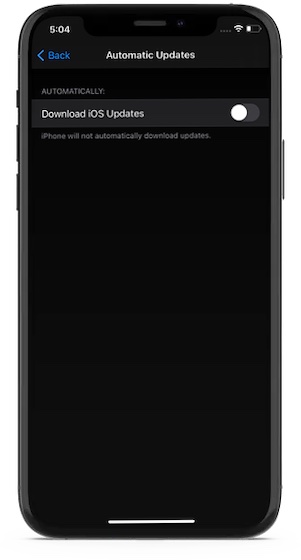
Tắt tự động tải xuống ứng dụng và cập nhật ứng dụng
Tôi khuyên bạn nên kiểm soát nhiều hơn nữa tính năng tải xuống và cập nhật tự động vì chúng nổi tiếng là gây ra mức tiêu thụ điện năng không mong muốn. Để tắt chúng, hãy điều hướng đến Ứng dụng cài đặt -> App Store. Bây giờ, hãy tắt công tắc cho Ứng dụng và cập nhật ứng dụng.
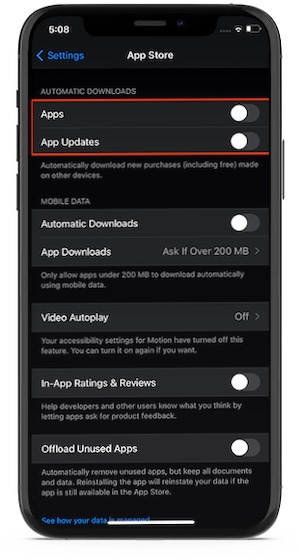
Tắt video tự động phát
Mặc dù một số người có thể không coi video tự động phát trong App Store và Safari là thủ phạm chính gây ra mức tiêu thụ điện năng đáng kinh ngạc trên thiết bị iOS 14, nhưng tôi thấy chúng đều có trách nhiệm như nhau.
Nếu bạn dành một lượng thời gian đáng kể để khám phá App Store hoặc duyệt web bằng Safari, các video tự động phát có thể đang phát huy tác dụng làm tiêu hao một lượng điện năng lớn. Vì vậy, đừng thất bại khi tắt chúng.
Để tắt tự động phát video trong App Store: Đi tới Cài đặt -> Cửa hàng ứng dụng -> Tự động phát video. Bây giờ, hãy chọn tùy chọn tắt.
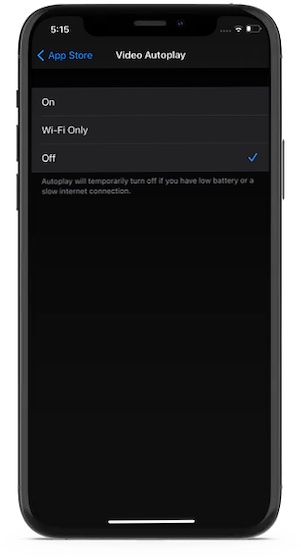
Để tắt tự động phát video trong Safari: Đi tới Ứng dụng cài đặt -> Trợ năng -> Chuyển động. Bây giờ, hãy tắt công tắc cho Bản xem trước video tự động phát.
Tận dụng tối đa chế độ nguồn điện thấp
Chế độ Nguồn điện thấp có thể chứng minh là một lợi ích cho iPhone của bạn trong việc cải thiện thời lượng pin iOS 14. Điều làm cho tính năng này trở nên hữu ích là khả năng tự động tắt các hoạt động nền như tải xuống và tìm nạp thư.
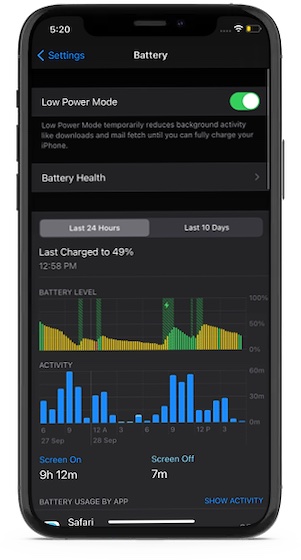
Vì vậy, đừng bao giờ bật nó lên bất cứ khi nào bạn thấy mình chạy nguồn điện thường xuyên hơn. Đi vào Ứng dụng cài đặt -> Pin. Bây giờ, hãy bật công tắc cho Chế độ nguồn điện thấp.
Note:
- Trên chính màn hình này, bạn có thể kiểm tra cách sử dụng pin trên thiết bị của mình. Hãy xem kỹ các ứng dụng tiêu hao nhiều pin hơn dự kiến. Nếu bạn thấy một số ứng dụng làm hao pin nhiều hơn, hãy cập nhật chúng hoặc xóa chúng.
- Bên cạnh đó, hãy kiểm tra tình trạng pin của iPhone để biết thiết bị có thể mang lại hiệu suất cao nhất hay không.
Khai thác iPhone của bạn và cho nó một khởi đầu mới
Nếu iPhone của bạn vẫn chưa hết hao pin, đã đến lúc bạn nên khai thác hoàn toàn thiết bị. Với người khai báo, ý tôi là xóa sạch tất cả dữ liệu vô dụng, các ứng dụng lỗi thời và các tệp lưu trữ bộ nhớ không còn cần thiết nữa.
Đối với những người không quen thuộc, một chiếc điện thoại thông minh lộn xộn không chỉ trở nên quá ì ạch mà còn có xu hướng quá nóng thường xuyên hơn, gây hao pin không mong muốn. Do đó, chúng tôi khuyên bạn nên giữ lại các tệp vô dụng để tránh việc bộ nhớ bị tắc nghẽn.
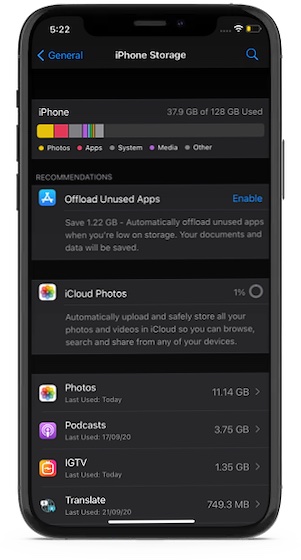
Để có một bức tranh rõ ràng về cách bộ nhớ đã được sử dụng trên thiết bị của bạn, hãy điều hướng đến Ứng dụng Cài đặt -> Chung -> Bộ nhớ iPhone / iPad. Bây giờ, iOS sẽ trình bày bảng phân tích về cách bộ nhớ đã được sử dụng trên thiết bị của bạn.
Bên cạnh đó, bạn có thể cuộn xuống để kiểm tra dung lượng mà từng ứng dụng thu được. Khi bạn đã xem xét kỹ mức tiêu thụ bộ nhớ trên thiết bị của mình, hãy bắt đầu dọn dẹp thiết bị.
Trong hầu hết các trường hợp, đó là thư viện ngày càng phát triển của các ảnh chụp màn hình, ảnh, video, nhạc, phim và tệp tải xuống không mong muốn trở thành vấn đề. Vì vậy, điều hướng đến từng người trong số họ và xóa chúng.
Nếu bạn đã cài đặt rất nhiều tiện ích trên màn hình chính trên thiết bị của mình và cho phép chúng chạy mà không có bất kỳ hạn chế nào, thì khả năng cao là chúng cũng có thể làm chết pin. Vì vậy, hãy đảm bảo chỉ giữ một vài widget trên màn hình chính. Để xóa bất kỳ tiện ích con nào trên màn hình chính, tất cả những gì bạn cần làm chỉ là nhấn và giữ vào tiện ích đó và chọn Xóa tiện ích con trong cửa sổ bật lên.
Bạn không muốn xóa một số ứng dụng yêu thích của mình? Không vấn đề gì. Bạn có thể bật tính năng giảm tải (xem trong ảnh chụp màn hình ở trên) để xóa ứng dụng mà không xóa tài liệu và dữ liệu của chúng.
Buộc khởi động lại iPhone của bạn
Đừng ngạc nhiên khi thấy thủ thuật nhỏ cũ này cũng được đưa vào hướng dẫn. Nó có một danh tiếng đáng tin cậy để sửa chữa một số vấn đề kỳ lạ có xu hướng ngẩng cao đầu của họ. Vì vậy, hãy thử xem iPhone của bạn phản hồi như thế nào.
Trên iPhone của bạn 8 trở lên (Bao gồm iPhone X, 11 và SE 2020) và iPad không có nút trang chủ: Nhấn nút tăng âm lượng. Sau đó, nhanh chóng nhấn giảm âm lượng. Sau đó, giữ nút nguồn cho đến khi Apple logo hiển thị.
Trên iPhone 7 và 7 Thêm: Nhấn và giữ nút giảm âm lượng và nút bên cạnh đồng thời cho đến khi Apple logo xuất hiện.
Trên iPhone 6s trở xuống hoặc iPad có nút Home: Nhấn và giữ nút trang chủ và nút nguồn cùng một lúc cho đến khi bạn thấy Apple Logo.
Trước khi điện thoại thông minh của bạn khởi động lại, hãy giữ một tab về mức tiêu thụ pin để xem liệu cuối cùng bạn đã kiểm soát được vấn đề chưa.
Đặt lại iPhone hoặc iPad của bạn
Đặt lại thiết bị iOS của bạn về cài đặt gốc, nếu nó vẫn chưa giải quyết được vấn đề tiêu thụ điện năng nhanh chóng. Lưu ý rằng việc đặt lại thiết bị về cài đặt gốc sẽ xóa tất cả các cài đặt hiện có bao gồm cài đặt VPN và mật khẩu Wi-Fi. Tuy nhiên, iOS giữ an toàn cho tất cả phương tiện và dữ liệu của bạn.
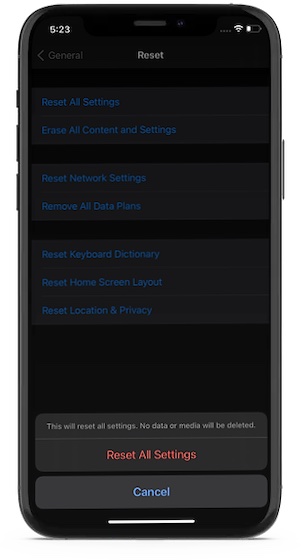
Đi đến Ứng dụng cài đặt -> Chung -> Đặt lại. Bây giờ, hãy nhấn vào Đặt lại tất cả các thiết lập Và xác nhận.
Cập nhật phần mềm / Hạ cấp xuống iOS 13
Chưa có giải pháp? Đừng mất lòng bạn vì chúng tôi vẫn có một giải pháp khá đáng tin cậy dưới dạng cập nhật phần mềm. Các bản cập nhật iOS mới nhất không chỉ đi kèm với các tính năng mới mà còn có một số cải tiến và sửa lỗi cơ bản.
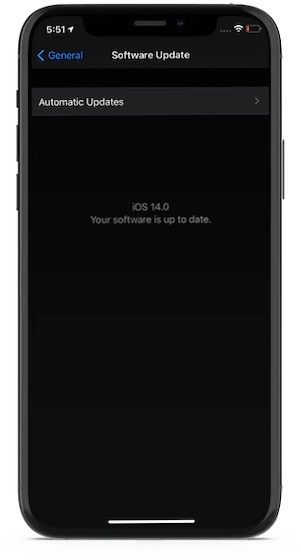
Vì vậy, hãy đảm bảo cập nhật thiết bị của bạn bằng cách vào Ứng dụng Cài đặt -> Chung -> Cập nhật Phần mềm. Ngoài ra, đừng quên cập nhật tất cả các ứng dụng. Đi đến App Store -> Hồ sơ của bạn. Bây giờ, cuộn xuống và nhấn Cập nhật tất cả.
Các mẹo và thủ thuật đáng tin cậy để khắc phục sự cố ngốn pin của iOS 14
Vì vậy, đây là những giải pháp khả thi để khắc phục tình trạng hao pin nhanh chóng trên iPhone trong iOS 14. Vì chúng khá đáng tin cậy trong việc giải quyết vấn đề tiêu thụ điện năng không mong muốn, tôi chắc chắn rằng chúng đã hiệu quả với bạn.
Nhân tiện, cái nào đã giúp bạn kiểm soát vấn đề khó chịu này? Bạn có thể giải quyết vấn đề chỉ bằng cách quản lý các tính năng ngốn điện hay phải thực hiện các bước triệt để? Hãy chia sẻ phản hồi của bạn với chúng tôi.
